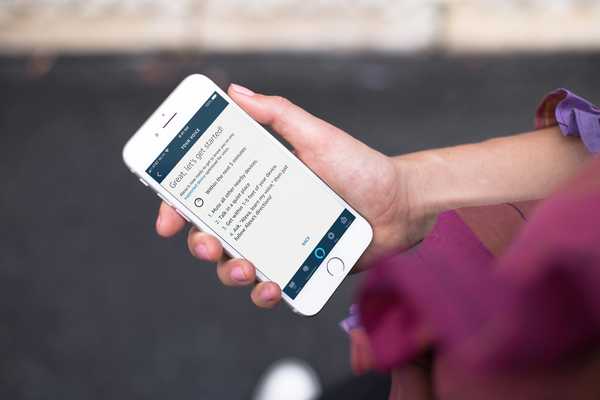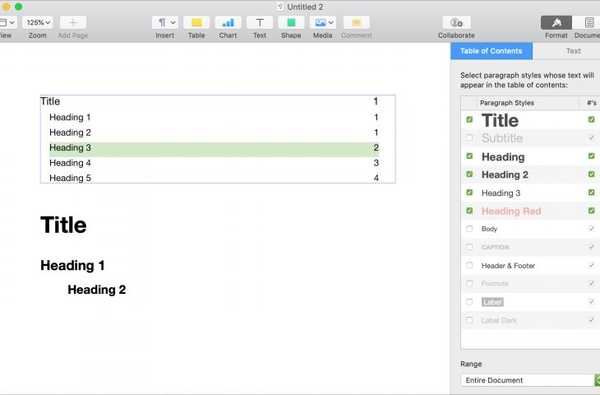Du kan skapa några ganska coola filmer med iMovie på Mac och iOS. Oavsett om du använder en befintlig video eller ordnar foton kan du berätta alla typer av historier med bilder och ljud.
En fin effekt som du kanske vill prova är en delad skärm. Detta gör att du kan visa två bilder på skärmen samtidigt. Bilderna kan vara bredvid varandra eller på Mac, visas på toppen och botten.
Om du inte har provat det här så här skapar du en Split Screen-effekt i iMovie på Mac och iOS.
Använd en delad skärm i iMovie på Mac
Öppna ditt iMovie-projekt för redigering på din Mac och följ sedan dessa steg för att skapa splittringseffekten.
Lägg till delad skärm
1) Gå ner till din film Tidslinje och välj det första klippet som du vill ha i delad skärm.
2) Dra det klippet till toppen av den andra du vill ha i splitskärmen och släpp.

3) Klicka på Överläggsinställningsknapp högst upp i visningen.
4) Välj i rullgardinsmenyn till vänster Delad skärm.

Du bör nu se dina bilder i en skärmvy.
Ändra bildlayouten
Om du vill ändra layout klickar du bara på Placera rullgardinsmenyn i Inställningar för överlägg av tittaren. Välj från vänster, höger, topp eller botten för att ordna dina bilder.

Sätt in en bildövergång
Du kan ha en kort övergång från den första till den andra bilden om du vill. I Inställningar för överlägg för visaren, flytta Glida reglaget, som är inställt på noll som standard, för att ställa in övergångens varaktighet. Detta skapar en trevlig in-effekt.

Använd en delad skärm i iMovie på iOS
Öppna ditt iMovie-projekt för redigering på iPad och följ sedan dessa steg för att skapa splittringseffekten.
Lägg till delad skärm
1) I din film Tidslinje, välj det första klippet som du vill ha i delad skärm.
2) Tryck på plustecknet överst för att lägga till den andra du vill ha i splitskärmen.
3) Välj bilden och tryck på Mer (ikon med tre punkter) knapp.
4) Plocka Delad skärm.

Du bör nu se dina bilder i en skärmvy.
Justera bilderna
Du kan byta bilder på din splitskärm åt vänster och höger. Välj Täcka över klipp i tidslinjen och knacka på Byta knapp i visaren.

Om du vill infoga en vit linje mellan bilderna väljer du Täcka över klipp och tryck på Linjeknapp i visaren.
Om du vill ändra storlek på en bild väljer du den och knackar på Zoomknapp i visaren och använd dina fingrar för att zooma in eller ut från en bild.
Packa upp det
Split Screen-funktionen i iMovie är en fin funktion som kan hjälpa dig att lägga till en annan fin effekt till din film. Är detta en funktion du kan se för dina egna filmskapningar? Låt oss veta!